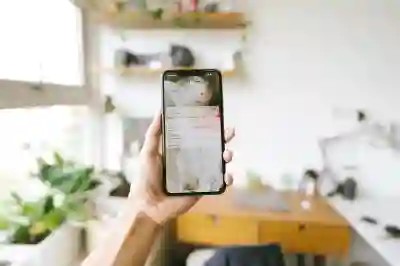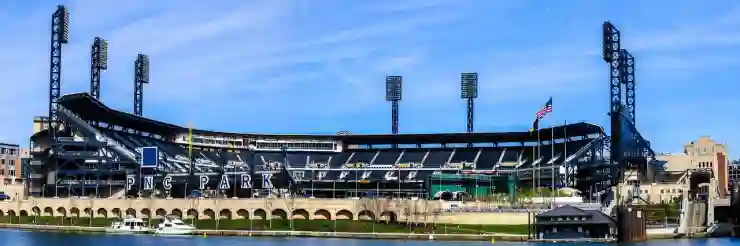유튜브를 즐길 때 가장 중요한 요소 중 하나는 바로 소리입니다. 그러나 가끔 스마트폰이나 PC에서 유튜브 영상의 소리가 나지 않는 경우가 발생하곤 합니다. 이런 상황은 정말 불편하고 스트레스를 주기 마련인데요, 문제의 원인은 다양할 수 있습니다. 오늘은 이러한 소리 문제를 해결하기 위한 여러 방법을 알아보려 합니다. 아래 글에서 자세하게 알아봅시다.
스마트폰 볼륨 설정 확인하기
기본 볼륨 조절
스마트폰에서 유튜브를 사용할 때 소리가 나지 않는 가장 흔한 이유 중 하나는 기본 볼륨이 낮거나 꺼져 있기 때문입니다. 스마트폰의 측면에 있는 볼륨 버튼을 눌러서 볼륨을 높여보세요. 이때, 유튜브 앱이 열려 있는 상태에서 볼륨을 조절하면 미디어 볼륨이 조정됩니다. 또한, 화면 상단에서 드래그하여 빠른 설정 메뉴를 열고, ‘미디어’ 또는 ‘음악’ 옵션의 슬라이더를 확인하는 것도 좋은 방법입니다. 이 과정에서 ‘무음 모드’가 활성화되어 있는지도 체크해보세요.
헤드폰 연결 상태 점검
헤드폰이나 이어폰을 사용하고 있다면, 연결 상태를 반드시 확인해야 합니다. 때로는 헤드폰 잭이 제대로 꽂히지 않거나 블루투스 기기가 연결되어 있지 않아 소리가 나지 않을 수 있습니다. 헤드폰을 분리한 후 다시 소리를 확인해 보세요. 만약 블루투스를 사용한다면, 연결된 기기를 해제하고 다시 연결해 보는 것도 좋은 방법입니다.
앱 업데이트 및 재설치
유튜브 앱의 버전이 오래되었거나 오류가 발생할 경우 소리가 나지 않는 문제가 발생할 수 있습니다. 구글 플레이스토어나 애플 앱 스토어에 접속하여 유튜브 앱의 업데이트가 필요한지 확인하세요. 업데이트 후에도 문제가 지속된다면 앱을 삭제한 뒤 재설치해 보세요. 이렇게 하면 불필요한 캐시 파일과 데이터가 제거되고 새로운 상태로 시작할 수 있습니다.
PC 사운드 설정 점검하기
볼륨 믹서 사용하기
PC에서 유튜브 영상을 시청할 때 소리가 나지 않는다면 먼저 시스템 볼륨 믹서를 확인해야 합니다. 작업 표시줄 오른쪽 하단의 스피커 아이콘을 오른쪽 클릭하고 ‘볼륨 믹서 열기’를 선택하세요. 여기에서 유튜브 브라우저나 앱의 볼륨이 낮거나 음소거 되어 있지는 않은지 확인합니다. 각각의 프로그램마다 개별적으로 음량 조절이 가능하므로, 이를 통해 문제를 해결할 수 있습니다.
오디오 장치 변경하기
PC에서는 여러 가지 오디오 출력 장치를 사용할 수 있습니다. 예를 들어, 외장 스피커와 내장 스피커 간에 전환할 때 소리가 나지 않을 수 있습니다. 바탕화면 우클릭 후 ‘사운드’를 선택하여 현재 사용 중인 출력 장치를 확인하고, 필요하다면 올바른 장치로 변경하세요. 특히 HDMI 케이블 등을 사용하는 경우 해당 장치로 소리가 전송될 수 있으니 주의해야 합니다.
재부팅으로 오류 해결하기
PC에서 겪는 여러 가지 문제들 중 많은 부분은 단순히 시스템 재부팅으로 해결될 수 있습니다. 프로그램이나 드라이버가 충돌하면서 발생하는 일시적인 오류일 경우, PC를 재부팅하면 대부분 정상 작동하게 됩니다. 따라서 소리가 나지 않는 문제가 발생했을 때는 우선적으로 PC를 재부팅해보는 것이 좋습니다.

유튜브 소리 안남 스마트폰 PC 해결 방법
인터넷 연결 상태 점검하기
네트워크 속도 테스트하기
유튜브 영상은 스트리밍 방식으로 제공되므로 안정적인 인터넷 연결이 필수적입니다. 네트워크 속도가 느릴 경우 영상 버퍼링 현상이 발생하면서 소리가 나오지 않을 수도 있습니다. 인터넷 속도를 테스트하여 문제점이 없는지를 확인하세요. Wi-Fi 신호가 약한 곳에 위치해 있다면 가까운 위치로 이동하거나 라우터와 가까워지는 것이 좋습니다.
다른 웹사이트 테스트하기
유튜브 외에도 다른 스트리밍 서비스를 이용해 보세요. 예를 들어 넷플릭스나 트위치 등 다른 사이트에서도 비슷한 문제가 발생한다면 인터넷 또는 하드웨어 관련 문제일 가능성이 높습니다. 반대로 다른 사이트에서는 정상적으로 작동한다면 유튜브 서버나 특정 브라우저 문제일 수 있으니 추가적인 검토가 필요합니다.
VPN 사용 여부 점검하기
VPN(Virtual Private Network)을 사용하고 있다면 이 역시 문제가 될 수 있습니다. VPN 서비스 때문에 연결 속도가 저하되거나 특정 콘텐츠 접근에 제한이 있을 수 있기 때문에 VPN 기능을 끄고 다시 시도해 보세요. 이러한 간단한 조정만으로도 원활한 스트리밍 환경을 복구할 수 있을 것입니다.
브라우저 및 캐시 관리하기
캐시 및 쿠키 삭제하기
웹 브라우저에서 유튜브 영상을 시청하는 경우, 오랜 시간 동안 쌓인 캐시와 쿠키가 문제를 일으킬 수도 있습니다. 브라우저 설정에 들어가서 캐시 및 쿠키 데이터를 삭제하면 성능 향상과 함께 다양한 문제들이 해결될 가능성이 높습니다. 특히 크롬이나 파이어폭스 같은 인기 브라우저에서는 이러한 과정을 쉽게 진행할 수 있는 옵션들이 마련되어 있으니 참고하시길 바랍니다.
확장 프로그램 비활성화하기
특정 확장 프로그램이나 애드온이 유튜브의 정상적인 작동을 방해할 수도 있습니다. 광고 차단기 같은 도구들은 종종 동영상 플레이어와 충돌하여 소리를 차단하는 경우가 많습니다. 이러한 확장 기능들을 비활성화하거나 제거하고 다시 시도해보면서 어떤 확장이 문제인지 찾아내는 것이 중요합니다.
브라우저 업데이트 체크하기
사용 중인 웹 브라우저가 최신 버전인지 항상 체크하는 것이 좋습니다. 각종 보안 패치와 성능 개선 사항들이 포함된 업데이트는 사용자 경험에 큰 영향을 미칠 수 있으며, 특히 멀티미디어 콘텐츠 처리 능력이 향상될 가능성이 큽니다. 따라서 주기적으로 브라우저 업데이트를 실시하여 최상의 환경에서 유튜브 영상을 감상하는 것을 추천드립니다.
하드웨어 및 드라이버 점검하기
사운드 카드 드라이버 업데이트 하기
PC 사용자라면 사운드 카드 드라이버가 최신인지 여부도 꼭 체크해야 합니다. 구형 드라이버는 호환성 문제나 성능 저하를 일으킬 수 있기 때문에 제조사 웹사이트에서 최신 버전을 다운로드 받아 설치하는 것이 좋습니다. 드라이버 관리 도구를 이용하면 자동으로 업데이트 할 수도 있으니 활용해보세요.
오디오 장치 물리적 결함 확인하기
때때로 하드웨어 자체에 결함이 있을 경우에도 소리가 나지 않을 수 있습니다. 스피커 혹은 이어폰 등 물리적 장치를 점검하여 손상이 없는지를 확인하세요! 만약 다른 기기를 통해 테스트해서 원인을 파악하지 못한다면 전문가에게 점검받는 것도 고려해야 할 방법입니다.
모든 장비 초기화 하기
마지막으로 모든 설정과 장비들을 초기화 하는 것도 효과적인 방법입니다! 스마트폰이나 PC 모두 초기화 과정을 통해 공장 출하시점으로 되돌릴 수 있으며, 이는 잘못된 설정이나 오류로 인한 문제들을 한 번에 해결할 수도 있습니다만, 이 과정은 모든 데이터를 삭제하게 되므로 반드시 중요한 파일은 백업 후 진행하시길 바랍니다.
마지막으로 짚어보면
유튜브에서 소리가 나지 않는 문제는 여러 가지 원인으로 발생할 수 있습니다. 스마트폰과 PC의 볼륨 설정을 점검하고, 인터넷 연결 상태를 확인하는 것이 중요합니다. 또한, 브라우저 캐시 삭제와 드라이버 업데이트도 잊지 말아야 합니다. 이러한 간단한 조치를 통해 대부분의 문제를 해결할 수 있습니다.
추가적인 팁과 정보
1. 유튜브의 설정에서 ‘오디오’ 관련 옵션을 확인하여 음소거가 되어 있지 않은지 체크하세요.
2. 다른 앱이나 웹사이트에서 소리가 정상적으로 나오는지를 테스트하여 문제를 좁혀나가세요.
3. 스마트폰의 경우, 비행기 모드를 활성화했다가 비활성화 해보는 것도 도움이 될 수 있습니다.
4. PC의 경우, 다른 브라우저를 사용해보아 유튜브에서 소리가 나는지 확인하세요.
5. 필요시, 고객 지원 센터에 문의하여 추가적인 도움을 받을 수 있습니다.
핵심 내용 한 줄 요약
유튜브에서 소리가 나지 않을 때는 볼륨 설정, 헤드폰 연결 상태, 앱 및 브라우저 업데이트 등을 점검해야 한다.